联想小新air15如何升级Win11?联想小新air15安装Win11教程
(福利推荐:你还在原价购买阿里云服务器?现在阿里云0.8折限时抢购活动来啦!4核8G企业云服务器仅2998元/3年,立即抢购>>>:9i0i.cn/aliyun)
微软于10月5日推出了win11正式版,很多用户已经更新使用吧。那就有联想小新air15用户咨询小编自己的电脑该如何升级win11呢?针对这个问题,我们下面就来看看联想小新air15安装win11的教程吧。
联想小新air15怎么升级win11:
1、首先我们要确保自己的bios设置正确,开机使用“F1”进入bois设置。
2、然后使用键盘方向键进入“Security”。
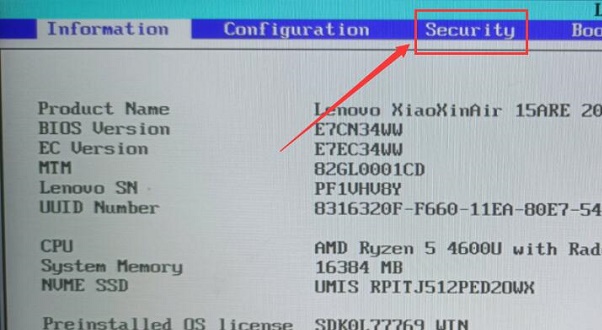
3、在其中找到“AMD Platform Security Processor”,如果是“Disabled”,就更改为“Enabled”。
4、如果已经是enabled那就不用改了,“F10”进行保存,并重启电脑进入系统。
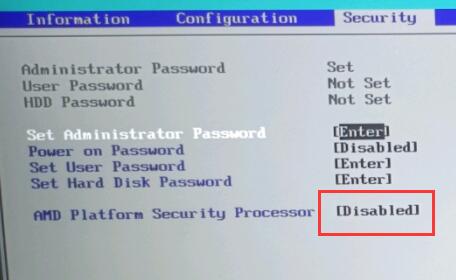
5、回到系统后,只要进入设置,依次进入“更新和安全”-“windows预览体验计划”。

6、加入预览体验计划,在其中选择“Dev”或是“Beta”渠道。
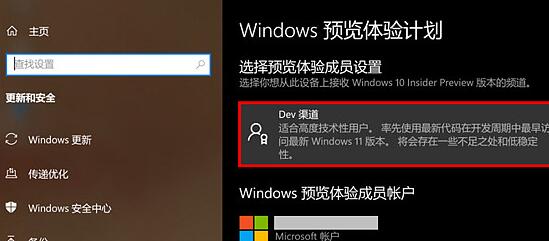
7、最后只要回到“windows更新”,就可以自动升级win11了。
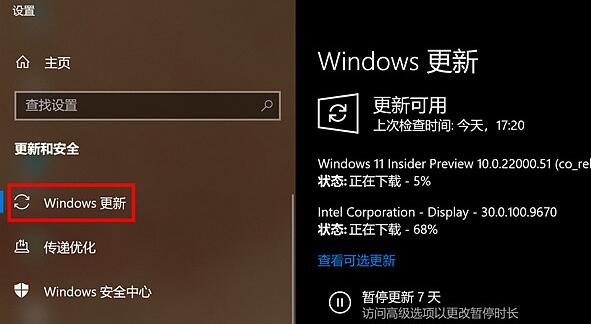
以上就是联想小新air15升级win11教程了。希望对大家有所帮助,更多内容请继续关注程序员之家。
推荐阅读:
怎么安装双系统?win10稳定版和win11双系统安装图文教程
vm虚拟机怎么安装Win11系统?Win11系统安装到vm虚拟机详细图文教程
相关文章

Win11如何安装打印机?Win11安装共享打印机的方法介绍
共享打印机是在同一局域网中支持很多用户使用的打印机,本文中介绍的是在win11系统上安装这款打印机的方法2021-10-10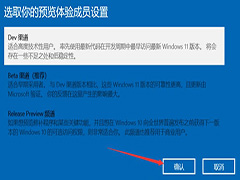
Win10升级Win11是自动安装吗 Win10升级Win11方法介绍
很多小伙伴都不知道到底会不会自动安装Win11,我们一起来看看Win10升级Win11的方法吧2021-10-10
不受支持的PC可以安装Win11吗?在不受支持的 CPU 上安装 Windows 11方
微软将于 10 月 5 日推送 Windows 11 更新,但是正式版有一些严格的硬件要求,这意味绝大部分 PC 甚至虚拟机都将无法用 Windows 10 升级成 Windows 11,本次主要带来了两种2021-10-09 Win11发布以后很多网友想要安装使用,但是很多电脑不符合最低系统要求,今天小编就为大家带来如何在不符合最低系统要求的电脑上安装Win11,需要的朋友一起看看吧2021-10-07
Win11发布以后很多网友想要安装使用,但是很多电脑不符合最低系统要求,今天小编就为大家带来如何在不符合最低系统要求的电脑上安装Win11,需要的朋友一起看看吧2021-10-07
Windows 11安装失败怎么办?Win11安装失败解决方法
Windows 11正式版来了,但是很多朋友载安装过程中总是失败告终,下文小编就为大家带来了Win11安装失败解决方法,一起看看吧2021-10-06
微软警告:偷渡者不受支持,请勿在不受支持的 PC 上安装 Win11
微软警告:偷渡者不受支持,请勿在不受支持的 PC 上安装 Win11,下文就为大家带来了详细介绍,朋友们赶紧看看吧2021-10-06 有需要升级 Windows 11 并且满足硬件条件的用户怎么升级win11正式版?今天小编就为大家带来了win11正式版4 种升级方法,需要的朋友可以看看2021-10-05
有需要升级 Windows 11 并且满足硬件条件的用户怎么升级win11正式版?今天小编就为大家带来了win11正式版4 种升级方法,需要的朋友可以看看2021-10-05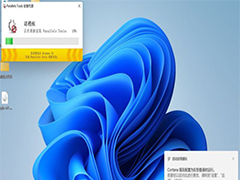 苹果笔记本怎么安装Win11?今天小编就为大家带来了苹果笔记本Win11安装教程,感兴趣的朋友一起看看吧2021-10-02
苹果笔记本怎么安装Win11?今天小编就为大家带来了苹果笔记本Win11安装教程,感兴趣的朋友一起看看吧2021-10-02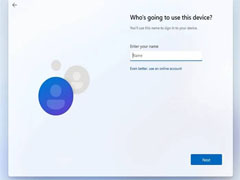 怎么使用本地帐户安装 Win11?今天小编就为大家带来了怎么使用本地帐户安装 Win11,需要的朋友一起看看吧2021-09-23
怎么使用本地帐户安装 Win11?今天小编就为大家带来了怎么使用本地帐户安装 Win11,需要的朋友一起看看吧2021-09-23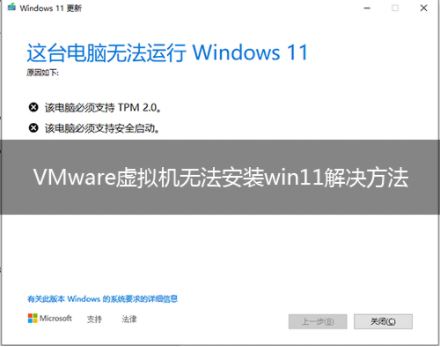
vmware虚拟机无法安装win11怎么办?3种方法快速解决
win11系统无法安装使用vmware虚拟机怎么办? 据 MSPoweruser 报道,由于 TPM 2.0 错误,一些 Windows 11 内测用户无法在他们的虚拟机上更新并运行 Windows 11 最新版本。那2021-09-18







最新评论